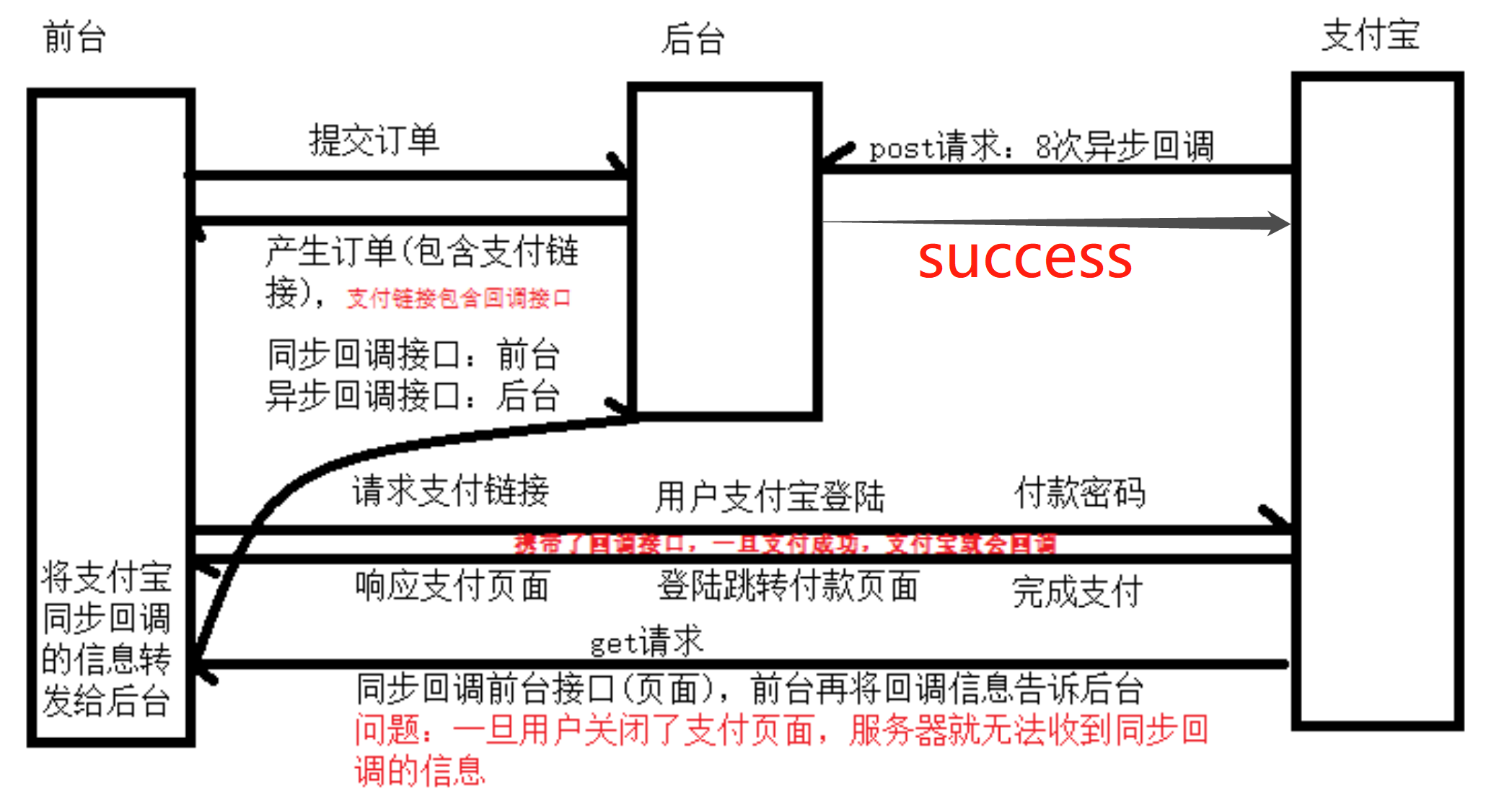支付宝支付
入门
"""
1)支付宝API:六大接口
https://docs.open.alipay.com/270/105900/
2)支付宝工作流程(见下图):
https://docs.open.alipay.com/270/105898/
3)支付宝8次异步通知机制(支付宝对我们服务器发送POST请求,索要 success 7个字符)
https://docs.open.alipay.com/270/105902/
"""
# 1、在沙箱环境下实名认证:https://openhome.alipay.com/platform/appDaily.htm?tab=info
# 2、电脑网站支付API:https://docs.open.alipay.com/270/105900/
# 3、完成RSA密钥生成:https://docs.open.alipay.com/291/105971
# 4、在开发中心的沙箱应用下设置应用公钥:填入生成的公钥文件中的内容
# 5、Python支付宝开源框架:https://github.com/fzlee/alipay
# >: pip install python-alipay-sdk --upgrade
# 7、公钥私钥设置
"""
# alipay_public_key.pem
-----BEGIN PUBLIC KEY-----
支付宝公钥
-----END PUBLIC KEY-----
# app_private_key.pem
-----BEGIN RSA PRIVATE KEY-----
用户私钥
-----END RSA PRIVATE KEY-----
"""
# 8、支付宝链接
"""
开发:https://openapi.alipay.com/gateway.do
沙箱:https://openapi.alipaydev.com/gateway.do
"""
支付流程
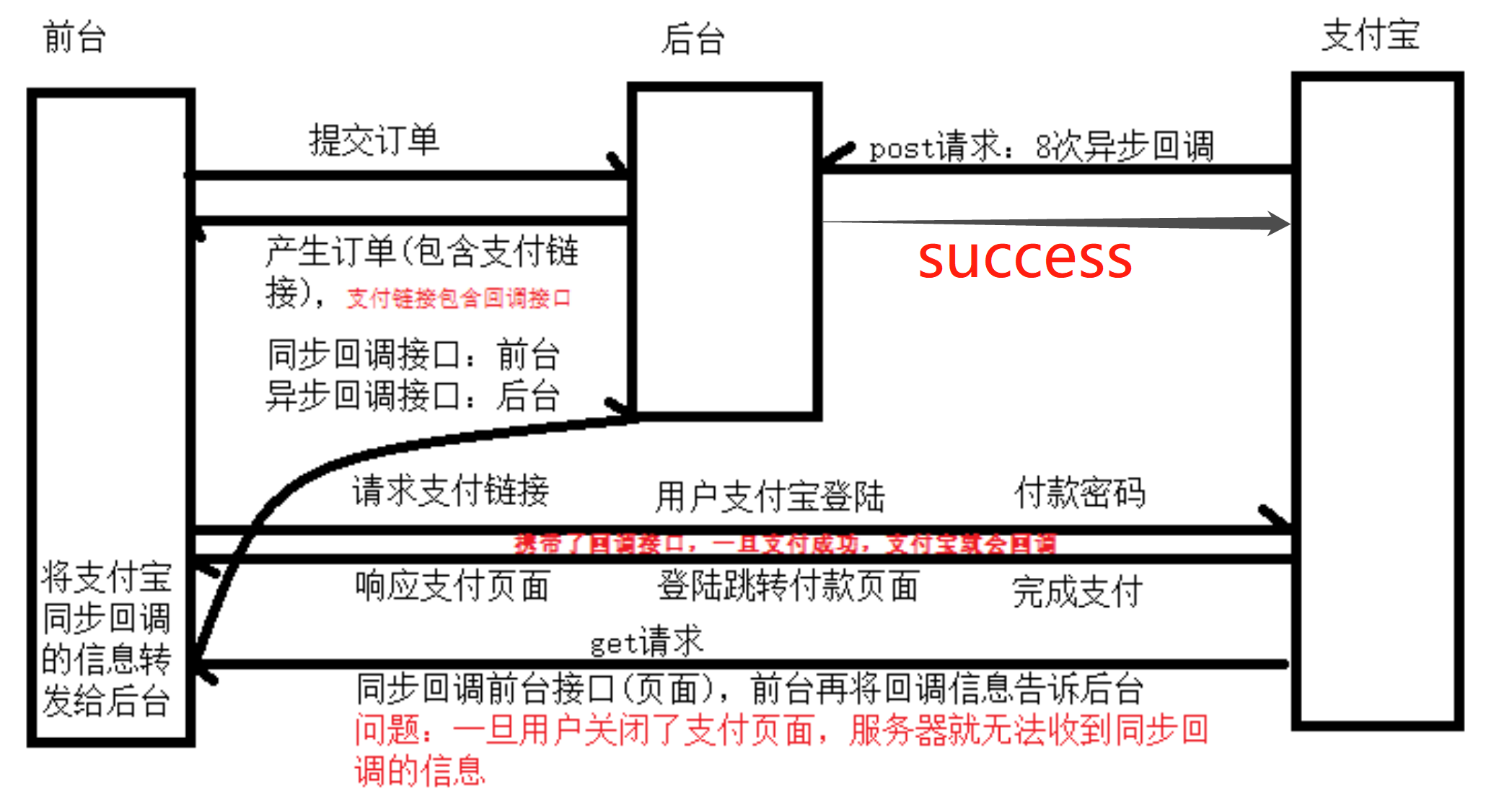
aliapy二次封装包
GitHub开源框架
https://github.com/fzlee/alipay
依赖
>: pip install python-alipay-sdk --upgrade
# 如果抛ssl相关错误,代表缺失该包
>: pip install pyopenssl
结构
libs
├── iPay # aliapy二次封装包
│ ├── __init__.py # 包文件
│ ├── pem # 公钥私钥文件夹
│ │ ├── alipay_public_key.pem # 支付宝公钥文件
│ │ ├── app_private_key.pem # 应用私钥文件
│ ├── pay.py # 支付文件
└── └── settings.py # 应用配置
alipay_public_key.pem
-----BEGIN PUBLIC KEY-----
拿应用公钥跟支付宝换来的支付宝公钥
-----END PUBLIC KEY-----
app_private_key.pem
-----BEGIN RSA PRIVATE KEY-----
通过支付宝公钥私钥签发软件签发的应用私钥
-----END RSA PRIVATE KEY-----
setting.py
import os
# 应用私钥
APP_PRIVATE_KEY_STRING = open(os.path.join(os.path.dirname(os.path.abspath(__file__)), 'pem', 'app_private_key.pem')).read()
# 支付宝公钥
ALIPAY_PUBLIC_KEY_STRING = open(os.path.join(os.path.dirname(os.path.abspath(__file__)), 'pem', 'alipay_public_key.pem')).read()
# 应用ID
APP_ID = '2016093000631831'
# 加密方式
SIGN = 'RSA2'
# 是否是支付宝测试环境(沙箱环境),如果采用真是支付宝环境,配置False
DEBUG = True
# 支付网关
GATEWAY = 'https://openapi.alipaydev.com/gateway.do' if DEBUG else 'https://openapi.alipay.com/gateway.do'
pay.py
from alipay import AliPay
from . import settings
# 支付对象
alipay = AliPay(
appid=settings.APP_ID,
app_notify_url=None,
app_private_key_string=settings.APP_PRIVATE_KEY_STRING,
alipay_public_key_string=settings.ALIPAY_PUBLIC_KEY_STRING,
sign_type=settings.SIGN,
debug=settings.DEBUG
)
# 支付网关
gateway = settings.GATEWAY
_init_.py
# 包对外提供的变量
from .pay import gateway, alipay
补充:在自己项目的配置文件中配置支付宝回调接口:settings.py | dev.py
# 上线后必须换成公网地址
# 后台http根路径
BASE_URL = 'http://127.0.0.1:8000'
# 前台http根路径
LUFFY_URL = 'http://127.0.0.1:8080'
# 订单支付成功的后台异步回调接口
NOTIFY_URL = BASE_URL + '/order/success/'
# 订单支付成功的前台同步回调接口
RETURN_URL = LUFFY_URL + '/pay/success'